删除多余的计算机管理员账户的方法 怎样才能删除多余的计算机管理员账户
今天给大家带来删除多余的计算机管理员账户的方法,怎样才能删除多余的计算机管理员账户,让您轻松解决问题。
启动电脑后,发现要选择帐户才能登录系统,怎么会这样,仔细想了想,应该是家人添加的,他们经常动我的电脑。进入系统后,打开按制面板下的“用户帐户”,发现多了两个新帐户,决定把它们删了,结果发现,普通受限帐户可以删掉,但有个管理员帐户删不了,没有删除选项,这如何解决,找了很多资料,才了解如何删除,下面就是如何删除计算机管理员帐户的两个方法。具体方法如下:
解决方法1:
1删除受限帐户的步骤:
要删除帐户,首先进入用户帐户,进入方法,从开始菜单中,打开“控制面板”程序,然后在控制面板窗口中,找到‘用户帐户“这一项,打开。
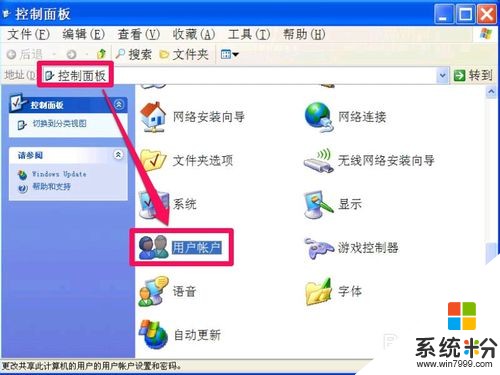 2
2进入用户帐户后,除了两个系统默认的帐户,还多了两个帐户,一个Jiekme为管理员帐户,另一个xiaoya为受限帐户。先删除这个受限帐户xiaoya,单击打开。
 3
3进入这个受限帐户后,有几个选项,其中有一项为“删除帐户”,单击打开进入下一个窗口,提示是否保存这个帐号的文件,这个帐号没什么文件,选择“删除文件”即可。
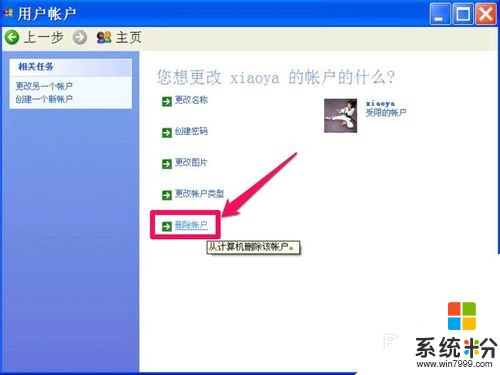
 4
4点了“删除文件”后,还会来到下一个窗口,这里确认是否删除帐户,当然点“删除帐户”,完成后,返回用户帐户窗口,这个受限帐户xiaoya就删除了。

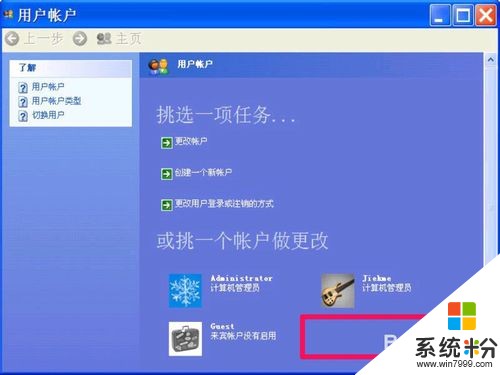 5
5删除计算机管理员帐户的步骤:
上面的受限帐户是比较容易删除的,下面就来删除计算机管理员帐户Jiekme试试,单击进入下一个窗口,也有很多选项,但是发现,却没有“删除帐户”这一项,计算机管理员帐户要如何删除呢。

 6
6要删除计算机管理员帐户,必须进入“计算机管理”才行,进入方法,在桌面“我的电脑”上右键,选择“管理”进入,也可从控制面板->管理工具->计算机管理进入。
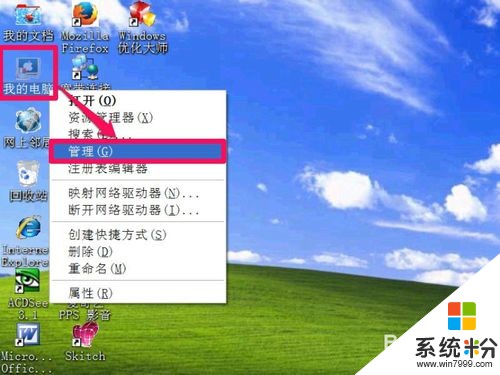 7
7进入到计算机管理窗口后,先选择“系统工具”,然后在其下找到并选择“本地用户和组”这一项。
 8
8再打开“本地用户和组”,从其下选择“用户”,然后到右侧窗口,找到并选择“Jiekme”这一帐户,右键,选“删除”,会弹出一个确认框,按“是”就能删除这个计算机管理员帐户,完成后返回到用户帐户界面,这个Jiekme计算机管理员帐户就没有了。
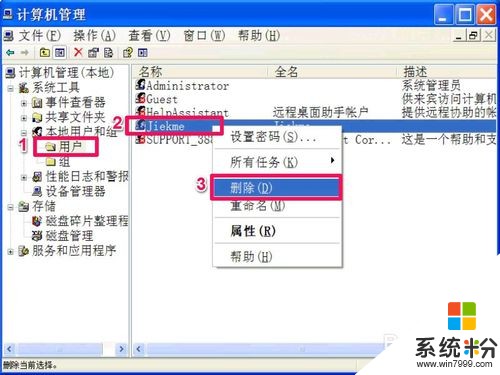

 9
9禁用计算机管理员帐户的步骤:
如果想保留这个帐户,但又不使用这个帐户,可以使用禁用方法,禁用的方法是,在这个Jiekme帐户上右键,这回选择“属性”,在属性窗口,将“常规”下的“用户已停用”勾选,再按“应用”与“确定”,就能禁用这个Jiekme帐户,如何用解禁,去掉“用户已停用”前面的勾即可。
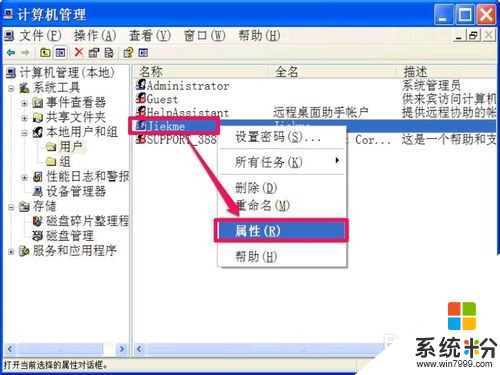

解决方法2:
1这里介绍第二个方法来删除计算机管理员帐户,对很多人来说,用系统命令来操作,都感到麻烦与困难,其实不然,用命令方法删除帐户非常方便。
先打开命令行窗口,方法,先从开始菜单中打开“运行”程序,然后输入"cmd"命令,确定。
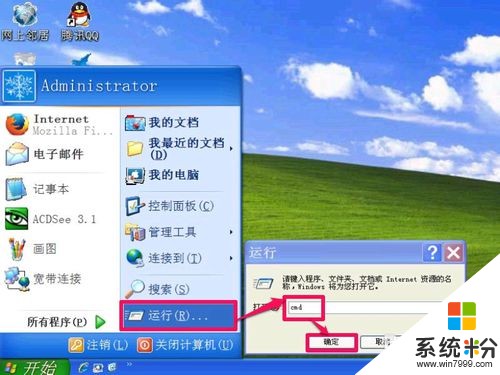 2
2打开命令行窗口后,在光标处输入“Net user Jiekme /del”,回车即可,这一行命令非常好理解,下面解释一下:
这个删除帐户格式是这样的Net user 用户名 /del
Net user-----用户命令
用户名-------要删除的帐户名(Jiekme),
/del-----------删除
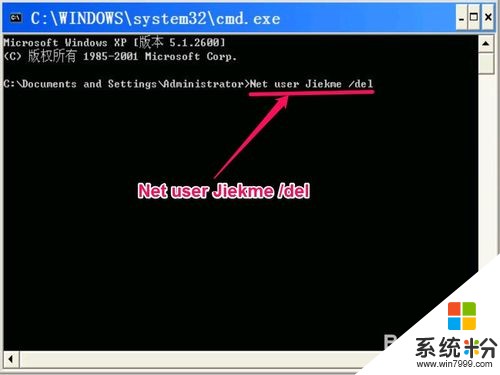 3
3当按了回车键确定后,这个计算机管理员帐号就删除了,会有“命令成功完成”提示,关闭命令行窗口,完成删除任务。
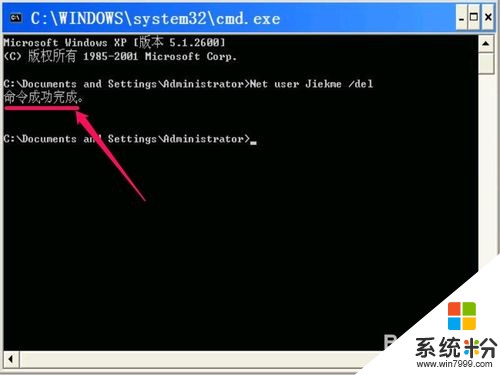
以上就是删除多余的计算机管理员账户的方法,怎样才能删除多余的计算机管理员账户教程,希望本文中能帮您解决问题。